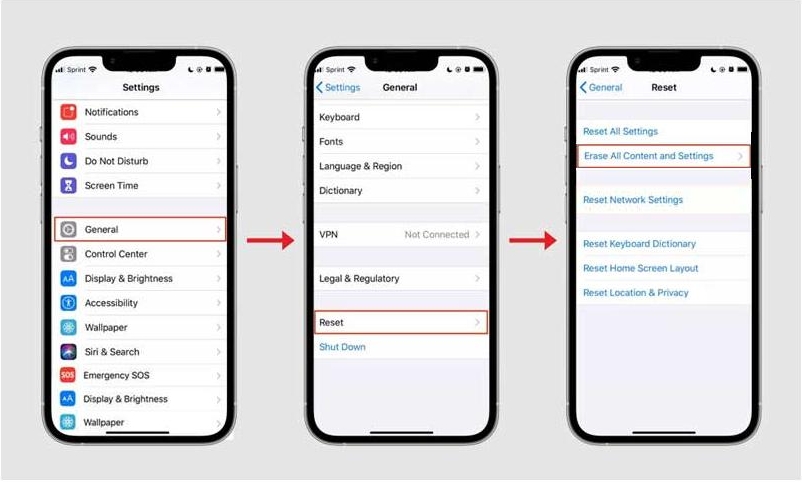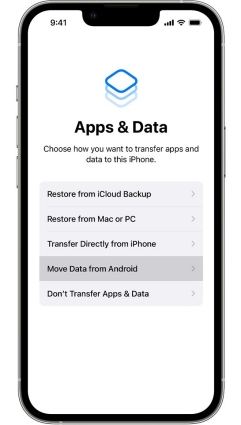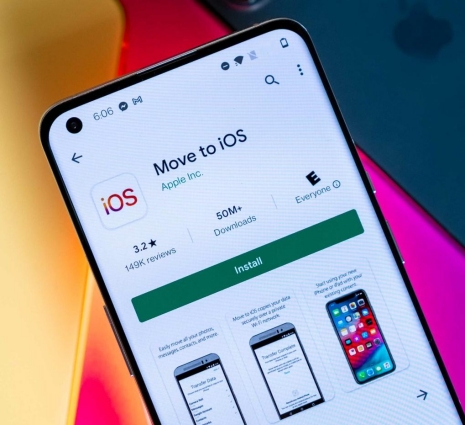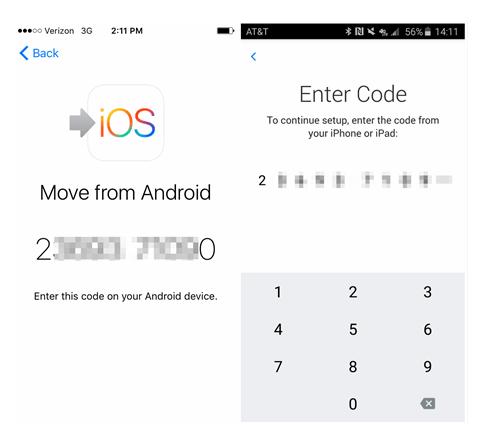Asistente de configuración de iOS: información importante, todo incluido [iOS 17]
El asistente de configuración de iOS permite a los usuarios configurar sus iPhones después de instalar una nueva actualización de iOS o comprar un nuevo dispositivo. Ayuda a transferir datos desde su dispositivo anterior (ya sea iPhone o Android) a uno más nuevo.
Si no sabe mucho sobre el asistente de configuración de iOS para iPhone, este blog lo ayudará a aprender más sobre cómo configurar su nuevo iPhone con el asistente de configuración de iOS. Comencemos con qué es exactamente el asistente de configuración de iOS y qué puede hacer.
- Parte 1: Qué puede hacer exactamente el Asistente de configuración de iOS
- Parte 2: Cómo llegar rápidamente al Asistente de configuración de iOS
- Parte 3: Cómo utilizar el Asistente de configuración de iOS para transferir datos de Android a iPhone
- Consejos adicionales: transfiera datos directamente de Android a iPhone
Parte 1: Qué puede hacer exactamente el asistente de configuración de iOS
El asistente de configuración de iOS ayuda a los usuarios a configurar iPhones y restaurar datos desde un dispositivo antiguo. Aquí hay una lista de lo que el asistente de configuración de iOS tiene para ofrecer:
1. Configura y activa el iPhone.
Hace que la configuración de su iPhone sea mucho más fácil y cómoda. Los usuarios pueden configurar su idioma preferido, región, tipo de contraseña y otros elementos esenciales para una experiencia mejor y fluida.
2. Transfiere aplicaciones y datos al iPhone (Aplicaciones y datos).
Con el asistente de configuración de iOS, mueva datos desde un dispositivo Android o iPhone anterior a su nuevo dispositivo. Ya sean medios o aplicaciones, puede transferir datos fácilmente a su nuevo dispositivo restaurándolos desde iCloud Backup o desde Mac/PC.
Cuenta con opciones separadas para Android y iPhone para transferir sus datos desde el dispositivo anterior a uno más nuevo. Si por alguna razón no está dispuesto a transferir sus aplicaciones o datos, puede optar por la opción "No transferir aplicaciones ni datos".
3. Configura la configuración de red avanzada.
También puede configurar la configuración de red avanzada con el asistente de configuración de iOS. Mientras configura su iPhone, se le pedirá que se conecte a una red Wi-Fi o use datos móviles. Mantenga presionado el botón lateral durante 2 segundos y toque "Configuración de Wi-Fi".
Desde allí, puede configurar su elección preferida de configuración de red accediendo a las opciones de su red disponible. Puede configurar DNS, configurar un proxy HTTP, activar BootP y muchas otras opciones.
NOTA: Para un proceso de restauración sin problemas, ¡necesita tener una copia de seguridad! ¡No olvide hacer una copia de seguridad de sus datos antes de continuar con cualquiera de los siguientes métodos!
Parte 2: Cómo llegar rápidamente al Asistente de configuración de iOS
¿Te saltaste la mayoría de las secciones del asistente de configuración de iOS mientras configuraba su iPhone? Bueno, ¡no se preocupe! A continuación le explicaremos cómo acceder al asistente de configuración de iOS y personalizar su iPhone según sus preferencias.
- Abre la aplicación Configuración. Toque General > Restablecer.
-
Seleccione su opción preferida sobre cómo desea restablecer su dispositivo. Le recomendamos elegir "Borrar todo el contenido y la configuración".

- Toque Borrar iPhone. Se le pedirá que proporcione la contraseña para continuar. Espere pacientemente hasta que su iPhone se reinicie. La duración del proceso depende de la cantidad de datos almacenados en su dispositivo.
- Una vez que se reinicie, aparecerá la pantalla del asistente de configuración de iOS.
Este es un método eficaz para los usuarios que se preguntan dónde está el asistente de configuración de iOS en sus iPhone.
Parte 3: Cómo utilizar el Asistente de configuración de iOS para transferir datos de Android a iPhone
Mover datos de un iPhone a otro iPhone usando el asistente de configuración de iOS es bastante fácil. Todo lo que necesitas es una conexión a Internet y una copia de seguridad reciente en iCloud. Pero el verdadero problema comienza cuando quiere transferir sus datos desde un dispositivo Android a un iPhone.
A continuación le explicamos cómo transferir sus datos de manera efectiva de Android a iPhone.
-
Configure su dispositivo iPhone eligiendo el idioma y la región preferidos, conectándose a Wi-Fi y registrando Face ID o cualquier otra opción de seguridad del dispositivo.

-
Una vez que continúe con la pantalla del código de acceso, el iPhone le pedirá un montón de opciones en la pantalla Aplicaciones y datos. Luego toque Mover datos desde Android.

-
En su dispositivo Android, descargue la aplicación Move to iOS desde Google Play Store. Después de la descarga, haga clic en Continuar y acepte tocando Aceptar.

- Después de la descarga, haga clic en Continuar y acepte tocando Aceptar. Permita todos los permisos y active la ubicación en su dispositivo Android.
-
En su iPhone, toque Continuar y verá un código (6 dígitos). Ingrese ese código de 6 dígitos en su dispositivo Android.

- Conéctese al dispositivo tocando conectar. Luego toque los elementos que desea mover de Android a iPhone y toque Continuar. La transferencia puede tardar un momento, espere pacientemente.
- Una vez realizada la transferencia, continúe configurando su iPhone con las instrucciones que aparecen en pantalla.
Así es como puede transferir sus datos de Android a iPhone usando el asistente de configuración de iOS, pero si tienes un iPhone que ya está configurado, deberá restablecer todos sus datos y restablecer el dispositivo o transferir los datos manualmente.
Consejos adicionales: transfiera datos directamente de Android a iPhone
Para acceder al asistente de configuración de iOS, debe restablecer su dispositivo y borrar todo el contenido de tu iPhone. Pero con Tenorshare iCareFone WhatsApp Transferencia, puede transferir sus datos sin restablecer su dispositivo. Cuenta con una operación de un solo clic para transferir datos de WhatsApp y todas las demás aplicaciones sociales de Android a iOS.
A continuación se explica cómo acceder al asistente de configuración de iOS sin el proceso de reinicio.
-
Descargue Tenorshare iCareFone WhatsApp Transferencia e instálelo en su computadora. Conecte Android y iPhone a su computadora.

-
Cree una nueva copia de seguridad en el dispositivo de origen (Android) siguiendo los pasos mencionados en la captura de pantalla a continuación.
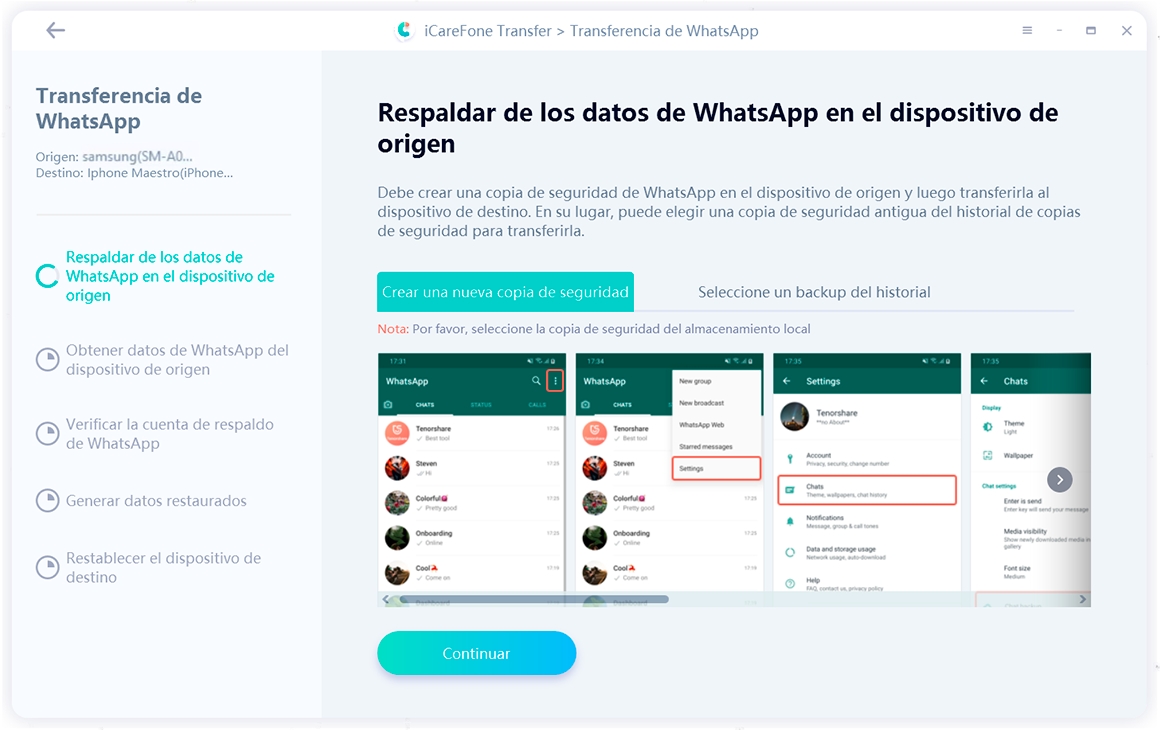
-
Verifique su cuenta de respaldo de WhatsApp ingresando su número de teléfono.
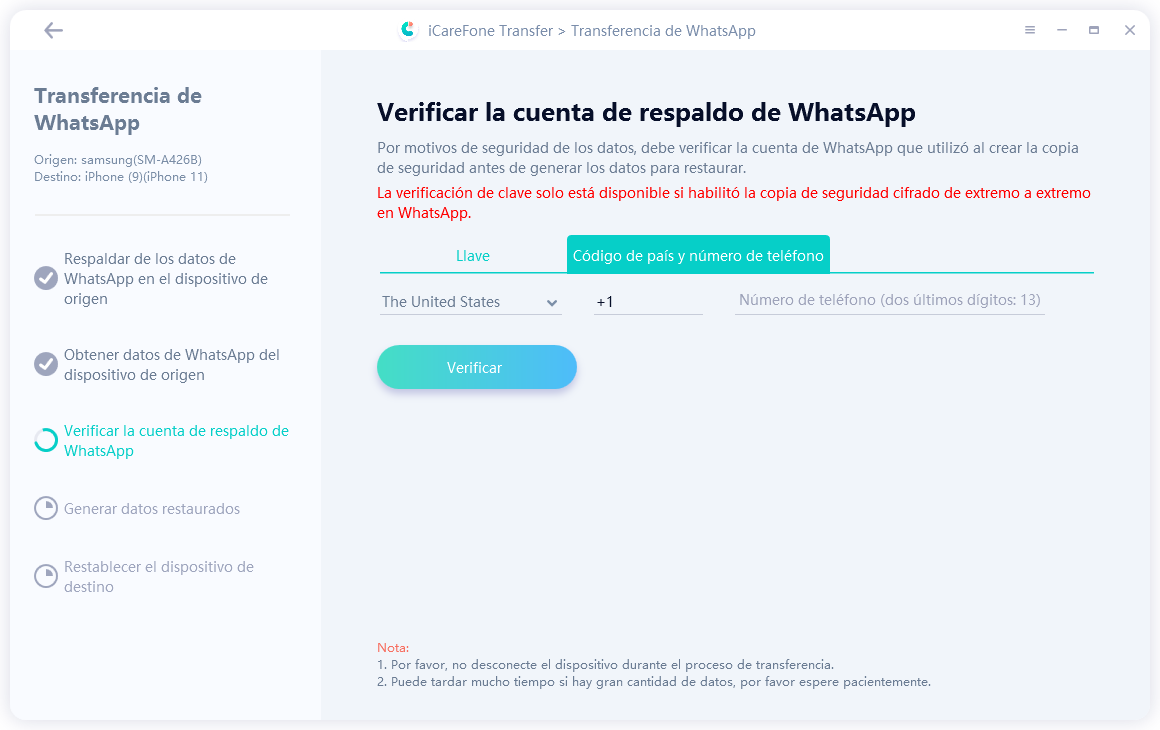
-
Ingrese el código de verificación de 6 dígitos de WhatsApp y haga clic en verificar.
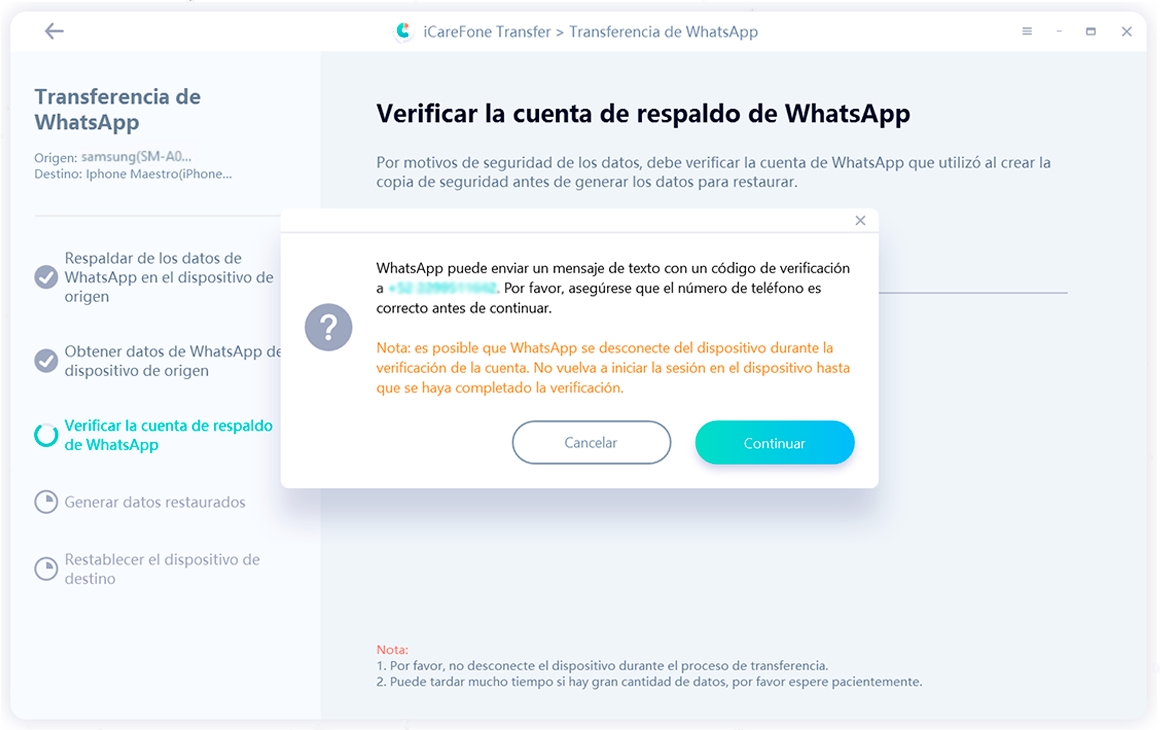
-
Seleccione los tipos de datos que desea transferir (mensajes, imágenes, videos, audios, stickers, notas de voz, documentos y gifs animados).
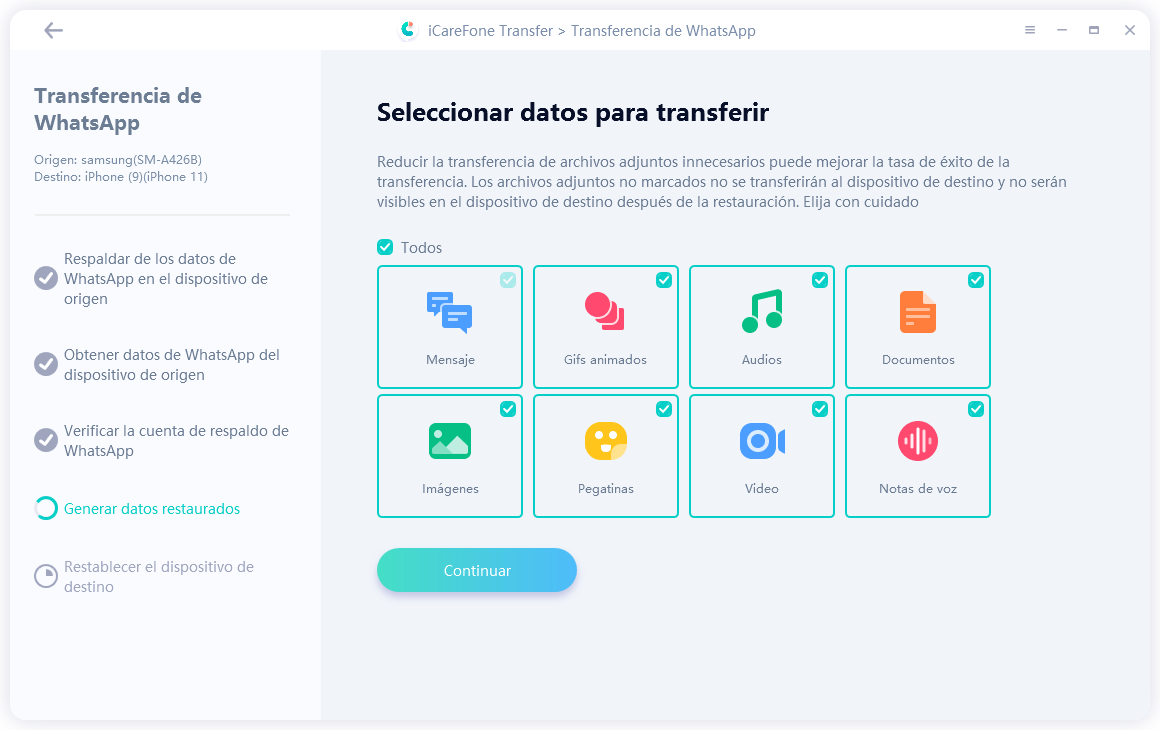
-
En el dispositivo de destino (iPhone), inicie sesión en WhatsApp. La transferencia de datos tardará unos minutos en completarse, así que espere pacientemente.
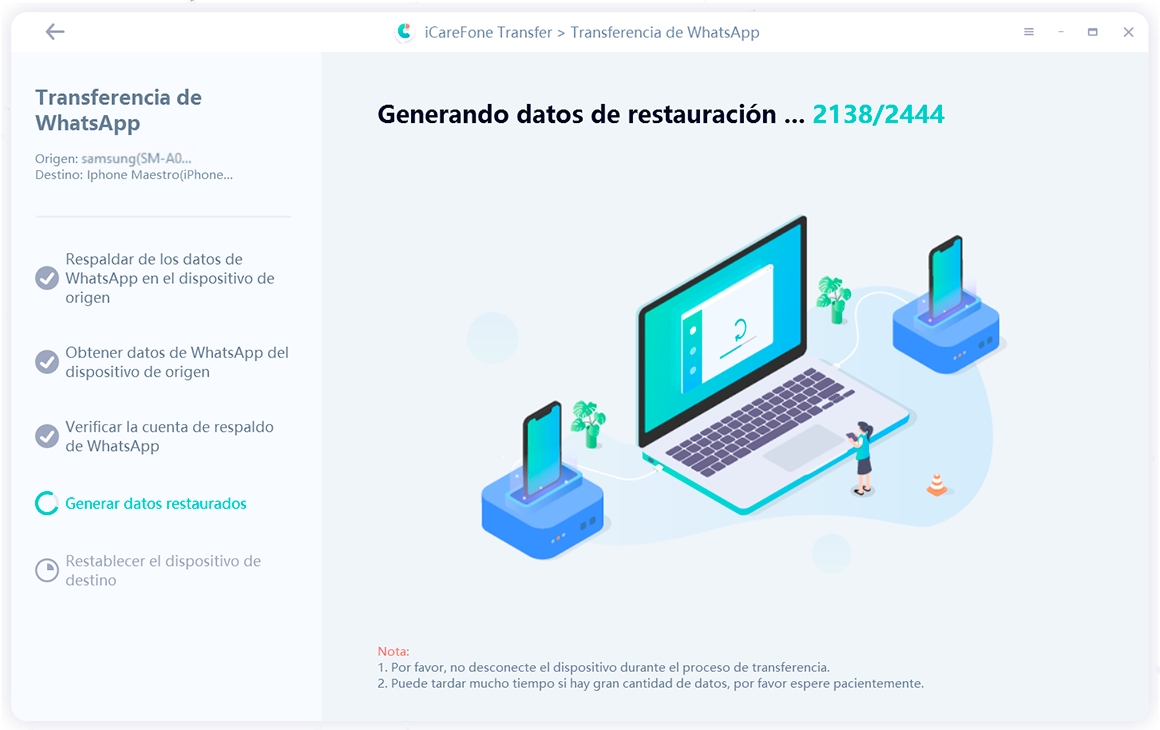
-
Una vez transferidos los datos, aparecerá la ventana emergente "¡Transferencia exitosa!" esto le informará que la transferencia se completó exitosamente.

Conclusión
Con el nuevo lanzamiento de iOS 16, la gente está muy interesada en saber más sobre el asistente de configuración de iOS en iPhone 14. Es igual que todos los demás asistentes de configuración, por lo que no tendrá que preocuparse por los pasos.
En este artículo, analizamos algunos de los pasos más efectivos para acceder al asistente de configuración de iOS. Pero la forma más segura de transferir sus datos de Android a iOS es a través de iCareFone WhatsApp Transferencia. Le permite mover sus datos de un dispositivo a otro sin restablecer ni borrar su contenido.

iCareFone Transfer
La mejor solución para transferir, hacer copias de seguridad y restaurar WhatsApp
Transferencia rápida y segura